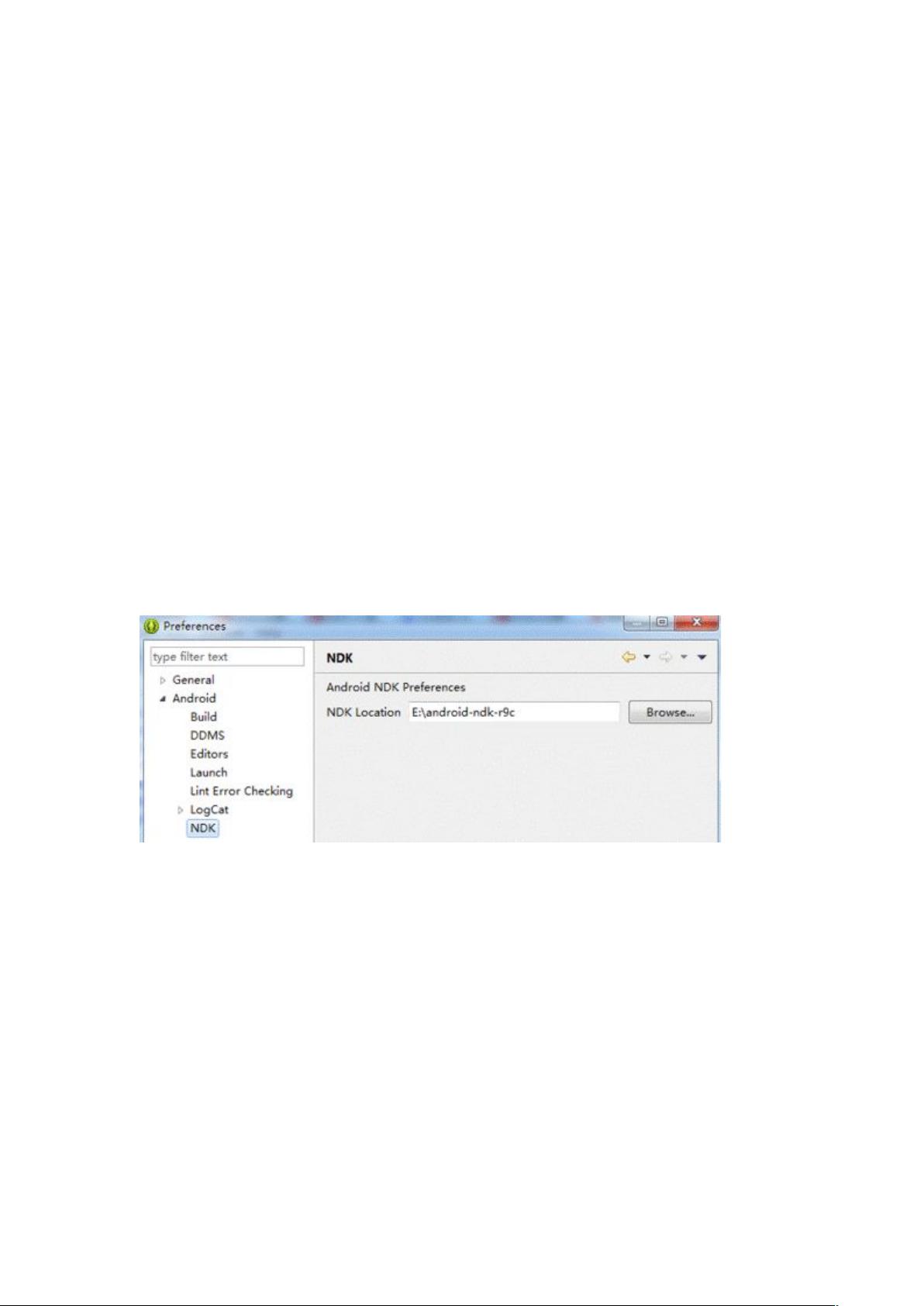Eclipse中配置Android NDK环境步骤详解
需积分: 13 41 浏览量
更新于2024-09-10
收藏 227KB DOCX 举报
"Eclipse配置NDK环境是Android开发中的一项关键步骤,特别是对于需要进行原生C/C++代码编写和调用的开发者而言。在Eclipse中配置NDK环境,能够使Java代码与本地库无缝对接,实现性能优化或者使用特定的库。下面将详细介绍配置过程以及解决常见问题的方法。
首先,确保你已经安装了Java开发工具包(JDK),并且正确设置了`PATH`和`CLASSPATH`环境变量。在`PATH`中,你需要添加JDK的bin目录,例如`C:\ProgramFiles(x86)\Java\jdk1.6.0_18\bin;C:\ProgramFiles(x86)\Java\jre6\bin`。在`CLASSPATH`中,除了JDK的`lib`目录下的`dt.jar`和`tools.jar`,还应根据你的Android SDK版本添加对应的`android.jar`,例如`D:\sdk\platforms\android-10\android.jar`。
接下来,你需要下载并安装Android NDK,可以在Android官方网站获取最新版本。安装完成后,解压缩到指定位置,例如`E:\android-ndk-r9c`。在Eclipse中,进入`Window -> Preferences -> Android -> NDK`,设置刚刚解压的NDK路径。
在进行NDK项目开发时,有时会遇到编译错误,比如“Unable to launch cygpath. Is Cygwin on the path?”。这通常是由于NDK的Cygwin依赖未正确配置导致的。你可以通过在Eclipse项目的`Properties -> C/C++ Build -> Building Settings`中取消“Use default build command”,然后输入`${NDKROOT}/ndk-build.cmd`作为自定义构建命令。同时,在`C/C++ Build`的`Environment`选项中,添加一个名为`NDKROOT`的环境变量,值设置为NDK的根目录。
创建新的Android工程后,可以通过`Android Tools -> Add Native Support`来启用NDK支持。在弹出的窗口中,为本地库命名,例如`my-ndk`,Eclipse会自动在工程中创建`jni`目录,并生成基本的`Android.mk`和`main.cpp`文件。`Android.mk`用于描述本地库的编译规则,而`main.cpp`是默认的C++源文件,你可以根据需求修改它们。
此外,需要注意的是,如果你的项目不直接继承Android系统的类(如`Activity`),在`classpath`中添加SDK路径可能是不必要的。但是,大部分情况下,为了确保编译和运行的顺利,推荐包含这一路径。
配置Eclipse的NDK环境涉及多个步骤,包括Java环境的设置、NDK的安装和配置、以及Eclipse项目级别的调整。正确配置这些环境变量和参数,能够确保你在Android项目中顺利地使用NDK进行本地代码开发。"
点击了解资源详情
点击了解资源详情
点击了解资源详情
2012-03-27 上传
2011-12-02 上传
2011-08-30 上传
点击了解资源详情
2013-09-18 上传
2013-06-21 上传
zhoualin_123
- 粉丝: 0
- 资源: 3
最新资源
- Raspberry Pi OpenCL驱动程序安装与QEMU仿真指南
- Apache RocketMQ Go客户端:全面支持与消息处理功能
- WStage平台:无线传感器网络阶段数据交互技术
- 基于Java SpringBoot和微信小程序的ssm智能仓储系统开发
- CorrectMe项目:自动更正与建议API的开发与应用
- IdeaBiz请求处理程序JAVA:自动化API调用与令牌管理
- 墨西哥面包店研讨会:介绍关键业绩指标(KPI)与评估标准
- 2014年Android音乐播放器源码学习分享
- CleverRecyclerView扩展库:滑动效果与特性增强
- 利用Python和SURF特征识别斑点猫图像
- Wurpr开源PHP MySQL包装器:安全易用且高效
- Scratch少儿编程:Kanon妹系闹钟音效素材包
- 食品分享社交应用的开发教程与功能介绍
- Cookies by lfj.io: 浏览数据智能管理与同步工具
- 掌握SSH框架与SpringMVC Hibernate集成教程
- C语言实现FFT算法及互相关性能优化指南